Генеалогическое дерево в Фотошопе

Если вы когда-нибудь мечтали о том, чтобы составить свое собственное семейно дерево, или как его ещё называют Генеалогическим, то Photoshop очень даже вполне может подойти для этого. Вообще Генеалогическое дерево включает в себя всех членов семьи, расположенных в по родственной связи: от самых старых сверху до более молодых книзу или наоборот.
Есть несколько видов таких деревьев. В данной статье мы рассмотрим, некоторые из них и подробно погорим о том, как сделать собственно генеалогическое дерево в фотошоп.
Генеалогическое древо
Существует 2 вида деревьев:
Вид 1:
Вы начинаете рисовать родственные связи, начиная от себя. То есть вы - центр родового дерева, а значит это можно представить следующим образом:
Вид 2:
Теперь главенствующую позицию занимает родоначальная пара, от которой пошли все остальные родственные связи. Это могут быть ваши бабушки с дедушками или кто-нибудь ещё. Схематично это выглядеть примерно следующим образом:
Есть ещё один вариант. Заключается он в том, что общий предок располагает в стволе дерева, из которого выходят ветви предполагаемых родственников. Такое генеалогическое дерево может строиться произвольно.
Существует три этапа построения генеалогического дерева
Шаг 1:
В самом начале вам необходимо собраться всю информацию о своих предках, которую только можно найти. Если есть возможность, то прикладывайте к ней фотографии и примерный период жизни человека.
Шаг 2:
На втором этапе вы выбираете, исходя из имеющейся информации, какой вид примет ваше дерево.
Шаг 3:
Теперь можете приступать к оформлению.
Сбор информации
На данный пункт очень сильно влияет факт того, как ваши родственники относились к сохранности фотографий, записок и всего остального, что могло бы стать полезным при составлении генеалогического дерева. В случае, если предок имел при себе какой-либо чин или звание, то скорее всего вам придется составлять запрос в архивы соответствующего органа.
Схема генеалогического древа
Это очень важный этап, насколько бы безответственно не относилось к нему большинство. Потому что для составления более глубокой родословной, потребуется проработать все вплоть до мельчайших деталей.
Для этого можете посмотреть на виды, которые мы представили немного выше.
Рекомендации:
1. Изначально делайте документ в фотошоп большого размера, потому что никто не знает, какие изменения могут поступить позднее.
2. Для более комфортной работы используйте инструмент "Сетка". Включить его можно, перейдя в "Просмотр"->"Показать", где активируете "Сетку".
Ячейки можно изменять в разделе "Редактирование"->"Установка"->"Направляющие, сетка и фрагменты".
Тут можно изменить интервал ячеек, количество сегментов или даже стиль.
Элементы типа стрелок и других различных фигур можете выбирать любые. Для этого не существуют каких-либо запретов.
Действие 1:
Для начала нам нужно нарисовать первый элемент в дереве. Делать мы это будем с помощью "Прямоугольника с скругленными углами"
Как сделать фигуру в Фотошопе нарисовать
Действие 2:
Теперь обращаемся к "Горизонтальному тексту" и кликаем ЛКМ по центру прямоугольника.
Вводим в поле нужные символы.
Как создать и редактировать текст в Фотошопе
Действие 3:
Через "CTLR" определяем оба слоя(текст и фигуру) и с помощью "CTRL+G" совмещаем их в одну группу, которую можно назвать коротко - "Я".
Действие 4:
Теперь определите созданную группу и с помощью "Перемещения" и зажатой кнопки "ALT" создайте копию новой группы элементов.
Действие 5:
После этого можете изменить в новой группе надпись, цвет и размер фигуры.
Действие 6:
С помощью удобного функционала "Произвольной фигуры" можно в короткие сроки настроить связь между группами, просто добавив между ними фигуру стрелки.
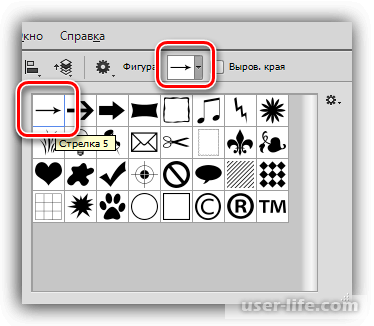
Действие 7:
Теперь нужно настроить направление стрелки. С помощью "Свободного трансформирования" или "CTRL+T" и клавиши "SHIFT" можно изменить угол вращения фигуры.
Этого небольшого мануала вам хватит для того, чтобы сделать свое собственно генеалогическое дерево в фотошоп. Давайте теперь приступим непосредственно к оформлению дерева.
Художественное оформление
Для этого могут подойти как уже готовые картинки и фоны из интернета, так и сделанные самостоятельно. В нашем примере мы воспользуемся первым способом.
Действие 1:
Заходим в гугл или любой другой поисковик и вбиваем в поиск "генеалогическое древо шаблон PSD".
У нас было много вариантов, но мы остановились на этом.
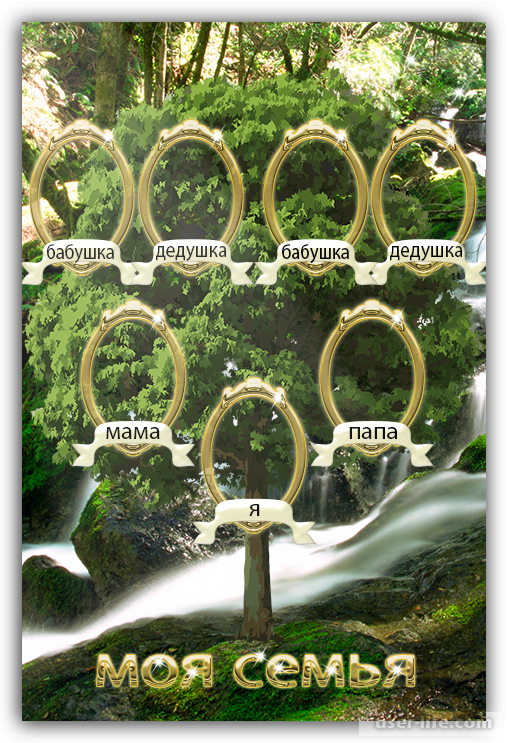
Действие 2:
Загружаем его в наш Фотошоп и теперь смотрим на список слоев.
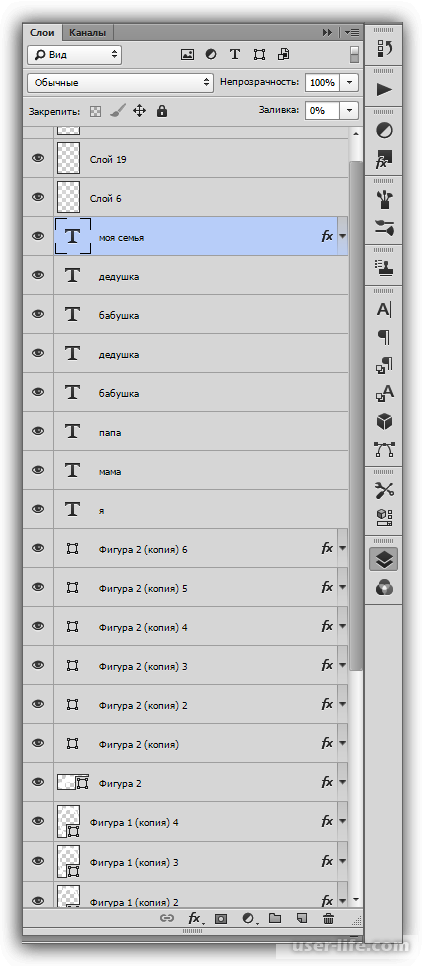
В данном примере создатель не сделал группировку слоев, поэтому вместо него это сделаем мы.
Действие 3:
С помощью мышки определяем слой под названием "Я".
Спускаемся ниже и находим там фигуру, соответствующую надписи "Я".
После этого через "CTRL" выделяем слой с фигурой.
Мы нашли текст и фигуру к нему. Теперь нам необходимо найти их рамку.
Выделяем её, а после с помощью горячих клавиш "CTRL+G" создаем групп из этих слоев.
Аналогично делаем это и с другими элементами.
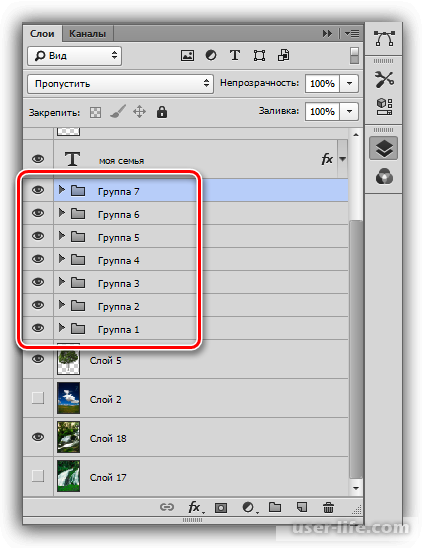
Чтобы потом не потеряться в таком большом количество групп, мы советуем вам дать им всем уникальные названия.
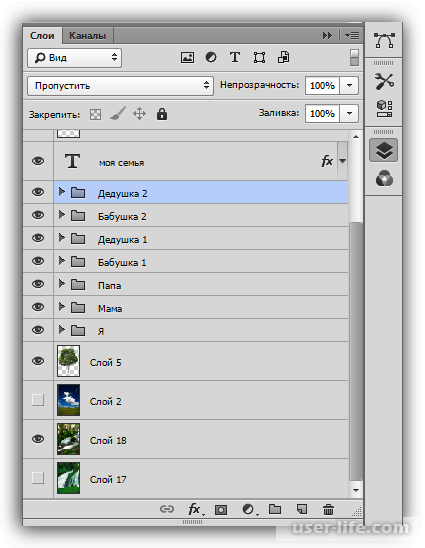
Теперь работа с данным геологическим деревом будет в разы удобнее.
Действие 4:
С помощью мыши перетаскиваем изображение в рабочую область фотошоп. Находим для него необходимую группу и делаем так, чтобы она была самая первая в списке групп.
Действие 5:
Воспользуемся инструментом "Свободное трансформирование" через горячие клавиши "CTRL+T" и изменим размер картинки на подходящий к рамке в группе.
Действие 6:
С помощью резинки удаляем ненужные края изображения.
Действие 7:
Аналогично проделываем подобную операцию для других членов семьи.
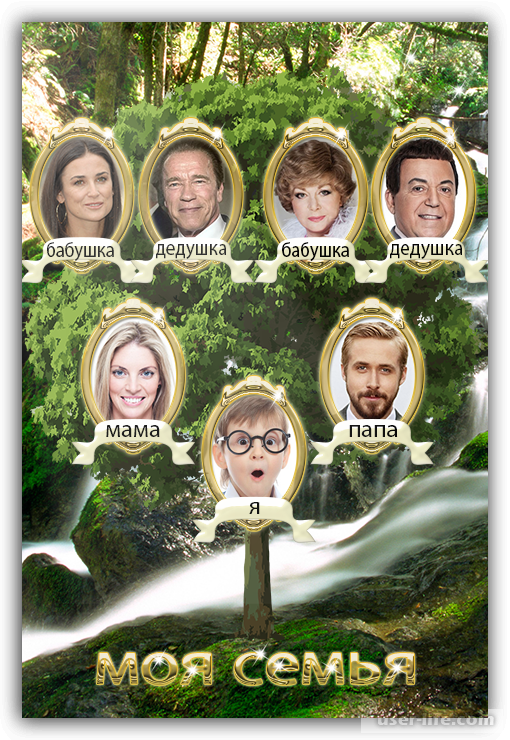
На этом инструкция заканчивается. Мы лишь рекомендуем подойти со всей серьёзностью к созданию своего собственного геологического дерева для вашей семьи.
Поэтому изначально лучше подготовьтесь к работе, нежели потом бегать и постоянно изменять то форма, то информацию о том или ином родственнике. А мы лишь надеемся, что наша статья помогла вам.
Рейтинг:
(голосов:1)
Предыдущая статья: Как повысить производительность рабочего стола для Windows Aero
Следующая статья: Почему в браузере не воспроизводится видео не проигрывается не показывает
Следующая статья: Почему в браузере не воспроизводится видео не проигрывается не показывает
Не пропустите похожие инструкции:
Комментариев пока еще нет. Вы можете стать первым!
Популярное
Авторизация






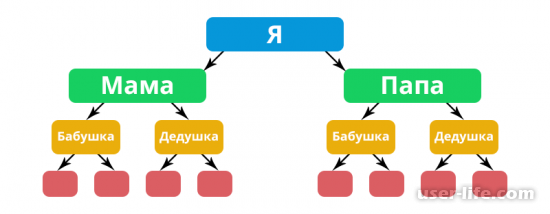
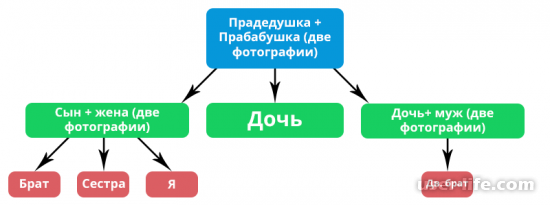
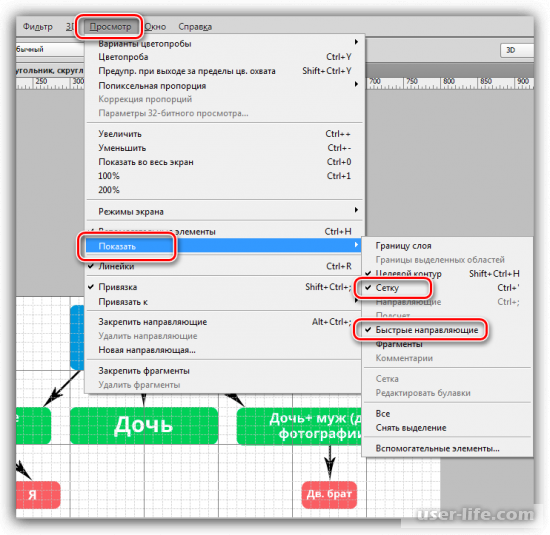
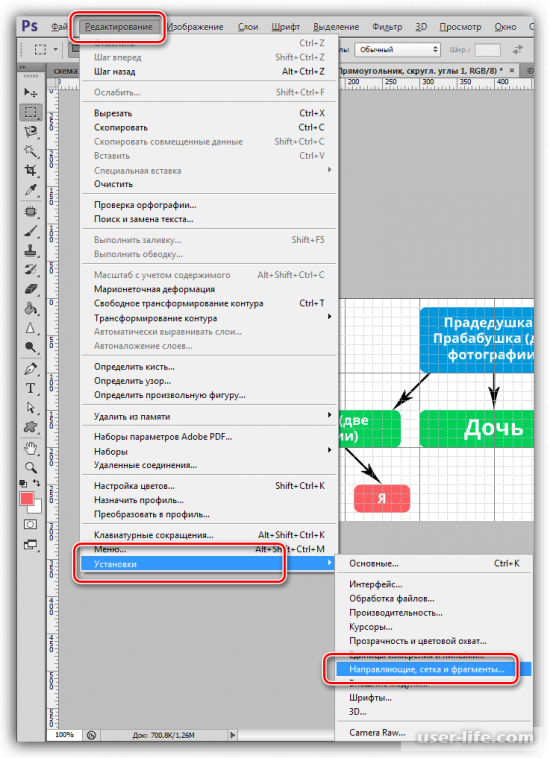
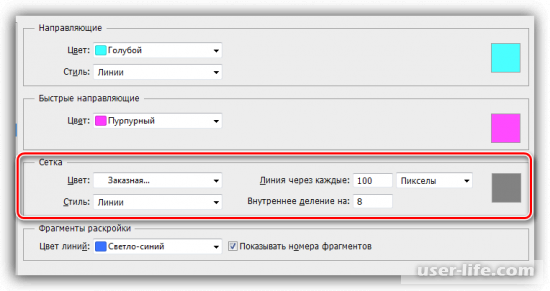
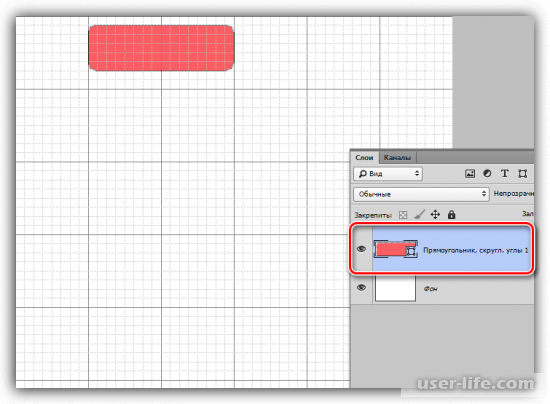
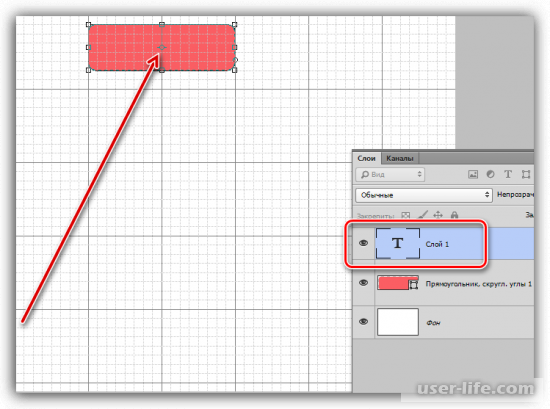
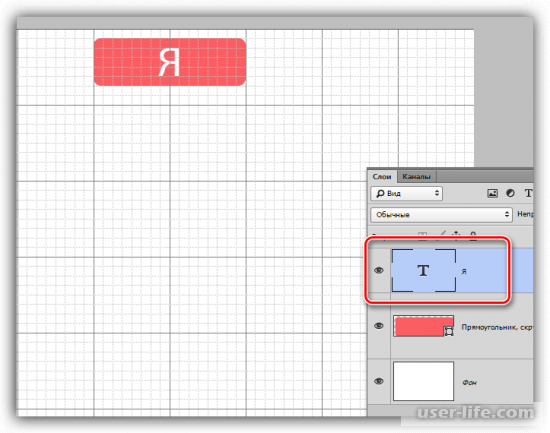
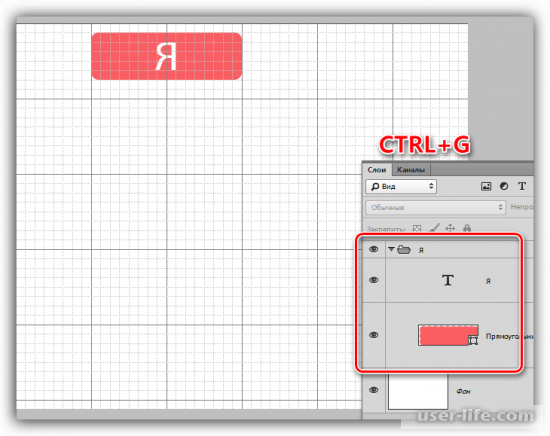
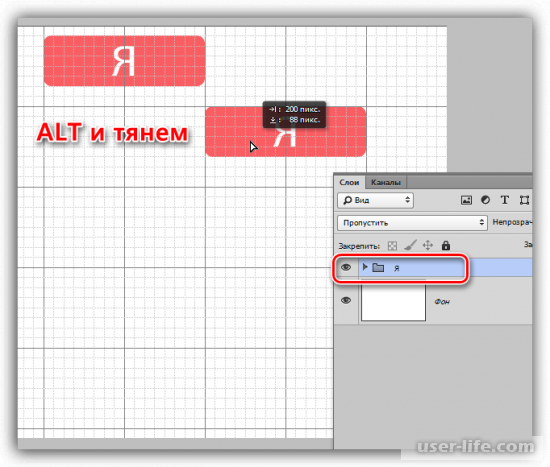
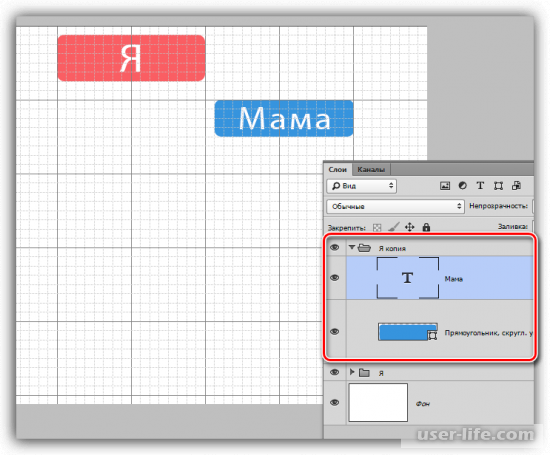
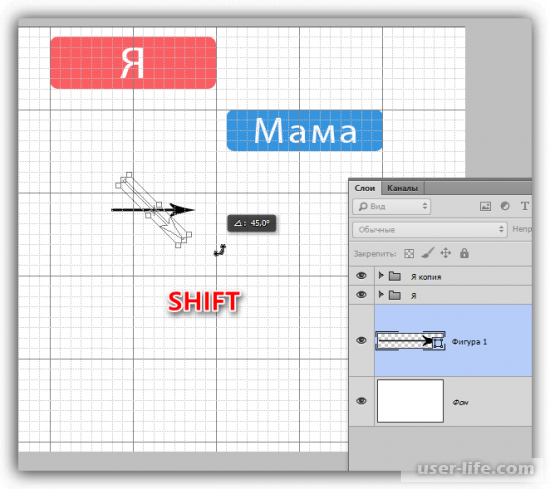
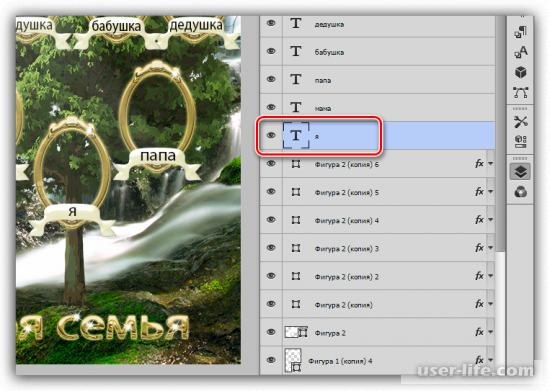

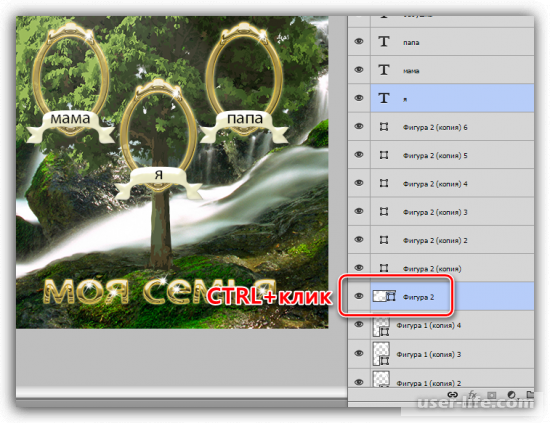
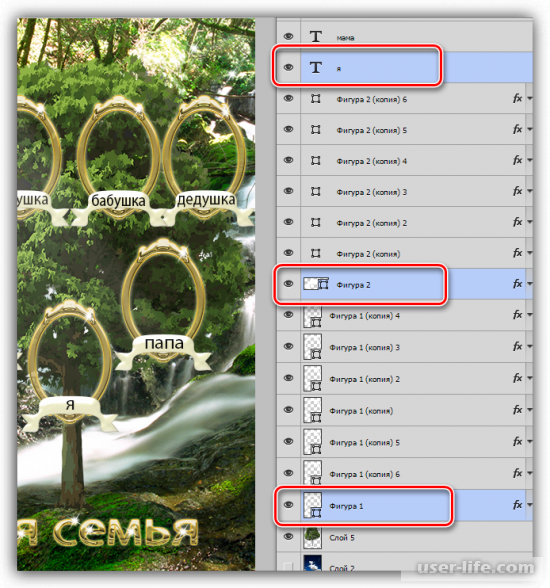
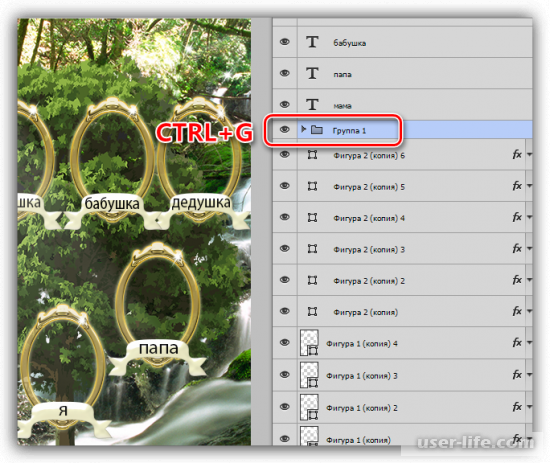
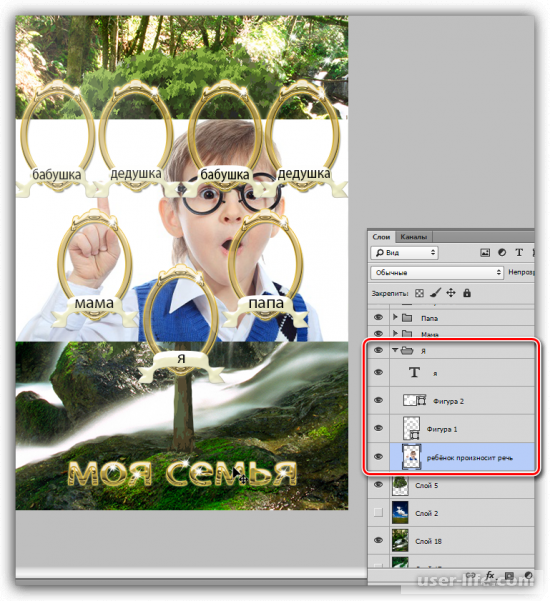

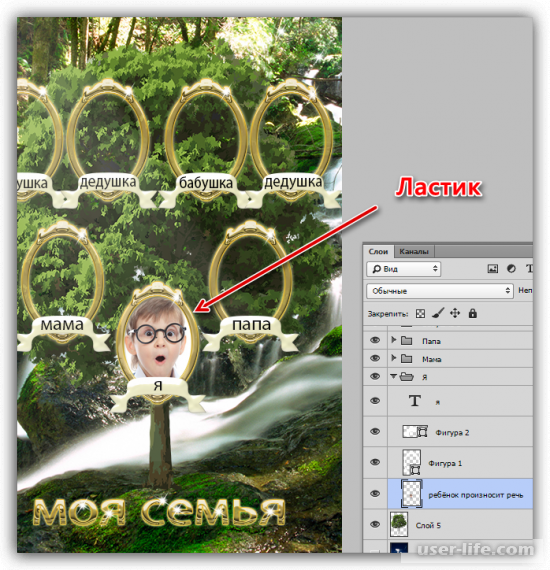
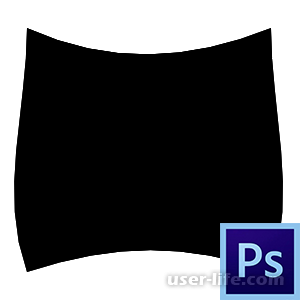

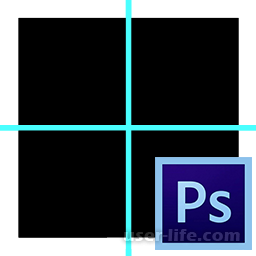


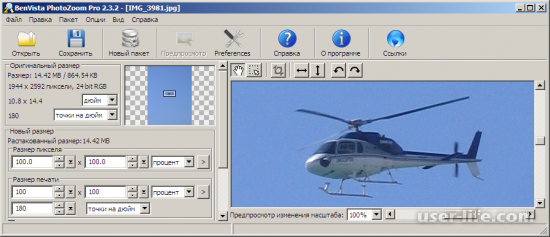












Добавить комментарий!